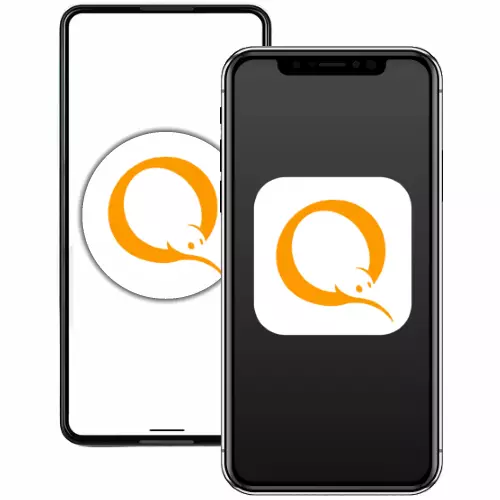
QIWI 지불 서비스의 프레임 워크에 제공된 모든 QIWI 자금에 액세스하는 것은 시스템의 지갑 생성 앞에 선행됩니다. Android 기기와 iPhone의 소유자를 휴대 전화에서 열고 미래에 효과적인 사용을위한 기초를 준비하기 위해 필요한 단계는 우리의 기사에서 논의 될 것입니다.
스마트 폰에서 Qiwi 지갑을 만드는 방법
현재까지, 모바일 장치의 절대 대다수는 2 개의 운영 체제 중 하나를 실행하는 기능 - Android 및 iOS입니다. 전자 결제 시스템 (EPS) QIWI에서 전화로부터 등록 작업을 해결하려면 두 가지 방법 중 하나를 선택할 수 있으며 각 소프트웨어 플랫폼에 대해 별도로 고려할 수 있습니다.문제가 발생하고 자금의 위험을 최소화하기 위해 금융 거래가 수행되는 악기의 활성화를 더 설명하기 때문에 EPS에서 계정을 만드는 작업을 수행하는 작업을 조심스럽게 고려해야합니다!
기계적 인조 인간
QIWI 제작자는 Android 사용자에게 전자 지불 시스템에 대한 액세스를하는 편리한 응용 프로그램을 제공합니다. KIWI 지갑을 만들려면이 특정 도구를 사용하는 것이 좋습니다. 그러나 특수 소프트웨어를 사용하여 해당 기사의 제목에서 작업을 해결할 필요는 없지만 스마트 폰 브라우저에 설치된 작업을 수행 할 수 있습니다.
방법 1 : 부록
다음 명령은 Android Application Qiwi "를 사용하여 EPS의 등록을"스크래치로 "사용합니다. 성공적인 작업을 위해 스마트 폰은 "녹색 로봇"버전 4.0 이상을 실행하는 인터넷에 연결되어야합니다. 또한 다음 조작의 결과에 대한 서비스의 식별자가되는 SIM 카드 (SMS를 획득 할 가능성)의 작동을 (확인) 할 필요가 있습니다.
또한. 이후에 Android 용 키위 응용 프로그램을 사용하여 서비스에 다른 번호를 등록 해야하는 경우 기존 지갑의 종료 후에 위의 작업을 수행해야합니다. 이렇게하려면 응용 프로그램의 "프로필"섹션에서 해당 버튼을 눌러 수신 한 요청을 확인합니다.
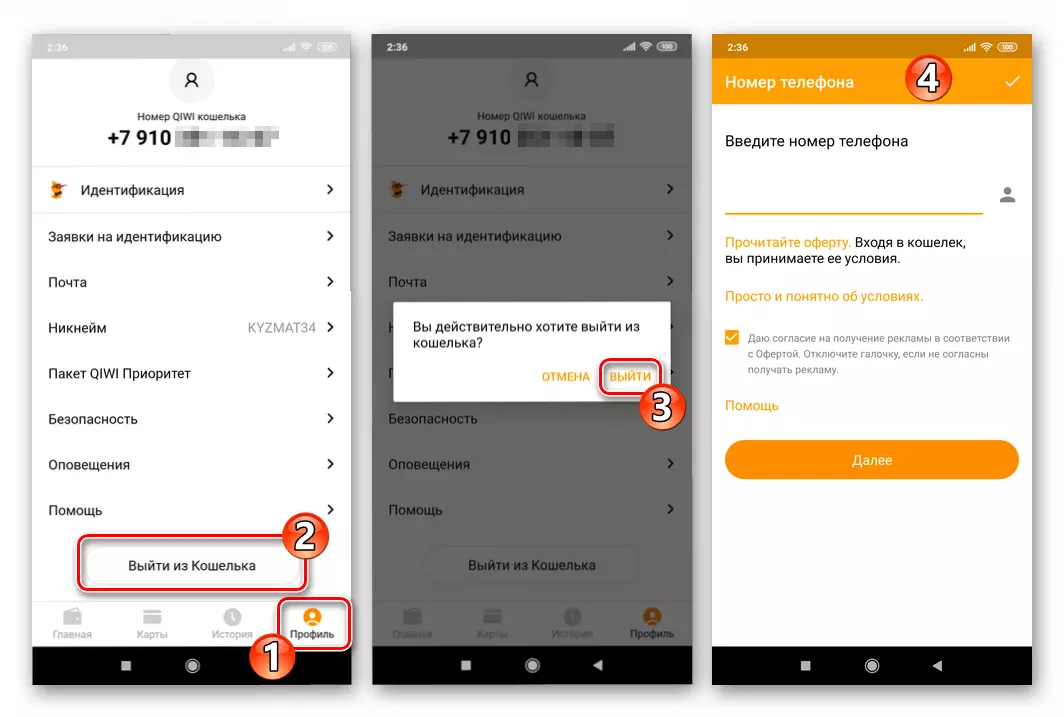
방법 2 : 사이트
Android 환경의 기사의 헤더에서 해당 작업을 해결하는 두 번째 방법은 위에 제안 된 지침에 의지하는 것보다 빠르지 만 금융 기기의 추가 사용은 그렇게 편리하지 않으며 어떤 경우에는 효율적이지 않습니다.
- 우리는 Android 용으로 원하는 웹 브라우저를 시작하고 다음 링크와 같이 QiWi.com 웹 사이트의 모바일 버전으로 이동하거나 해당 줄에 주소를 입력하고 "이동"을 테이핑합니다.
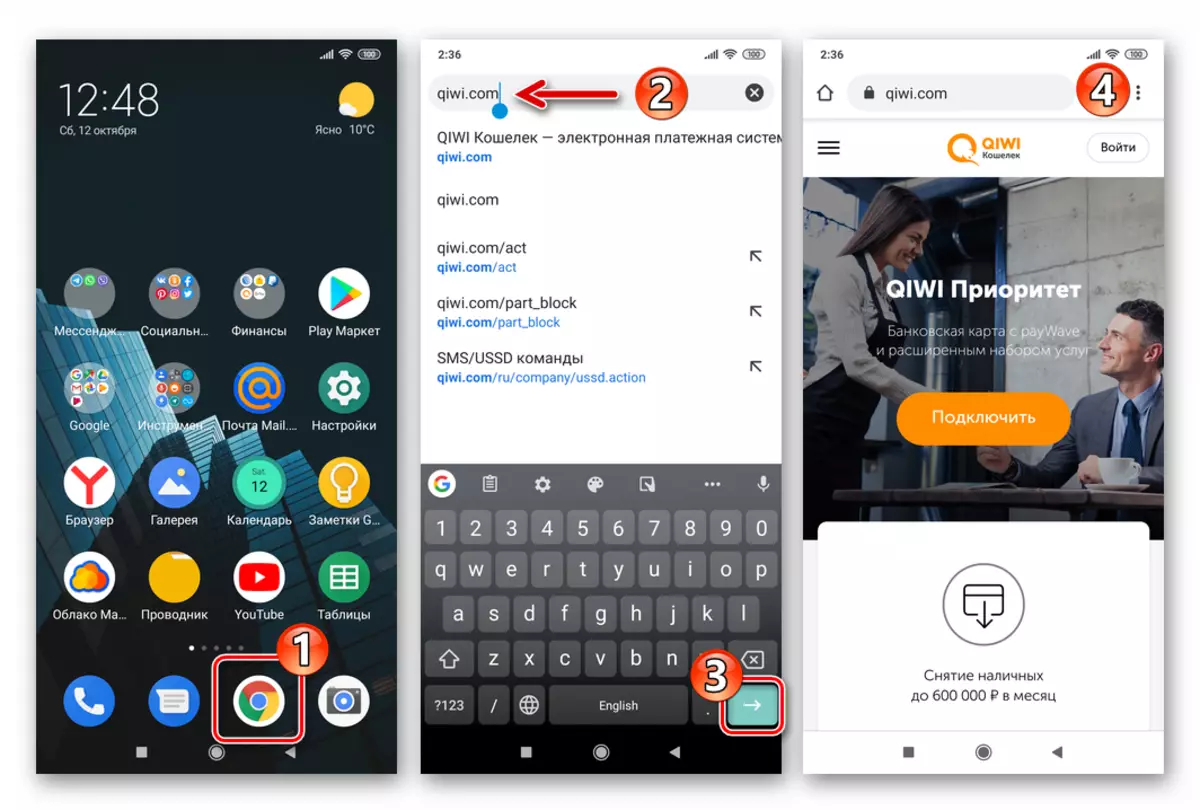
오픈 Qiwi 웹 사이트
- 왼쪽 화면의 상단에있는 세 개의 스크린 샷을 클릭하면 사이트 메뉴를 호출하고 왼쪽에있는 TADAM은 "지갑을 만듭니다"라고합니다.
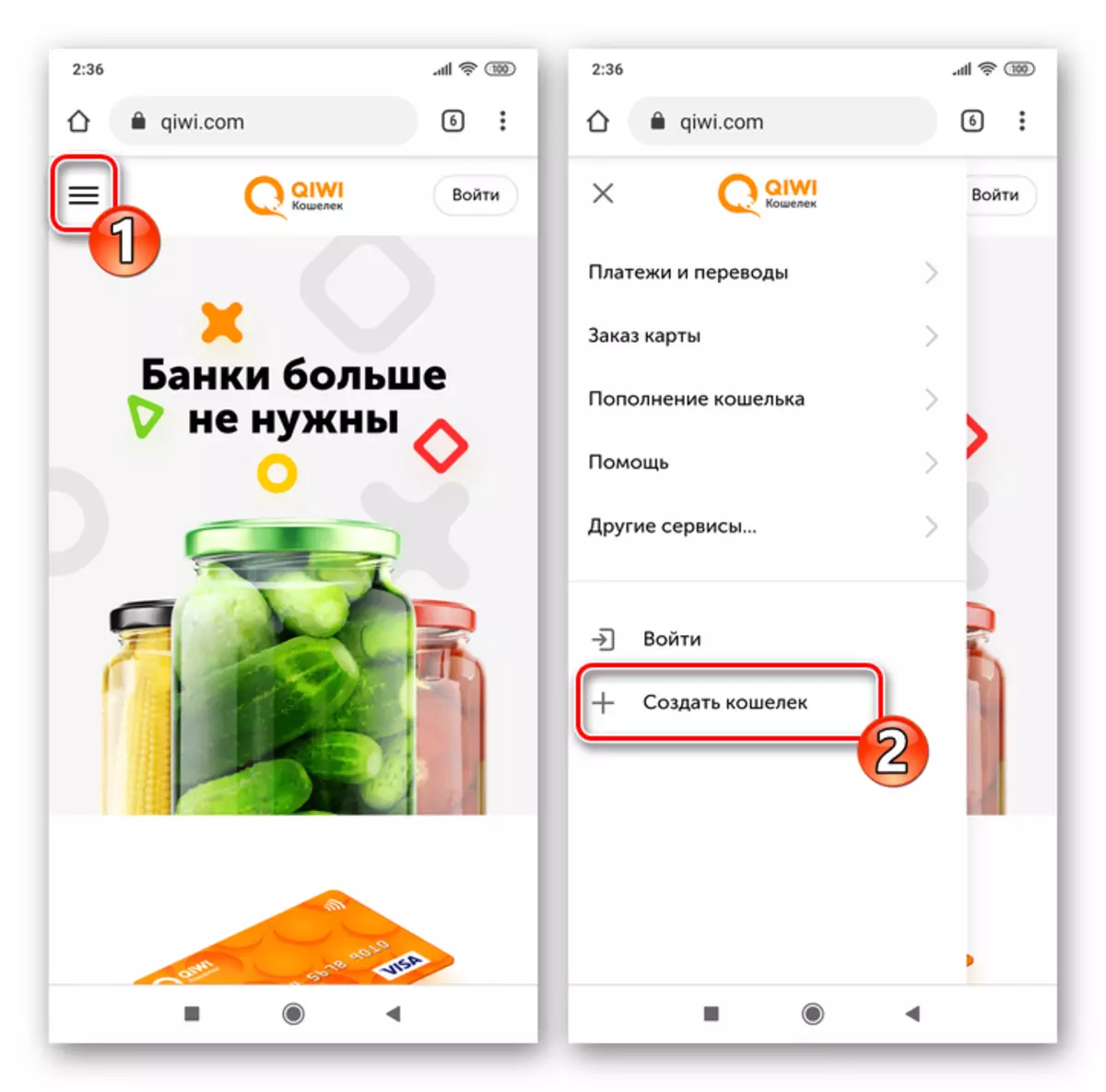
- 적절한 필드에 전화 번호를 입력하고 "나는 로봇이 아닌 경우"CAPTCHA를 결정하십시오. "를 클릭하십시오."계속 "을 클릭하십시오.
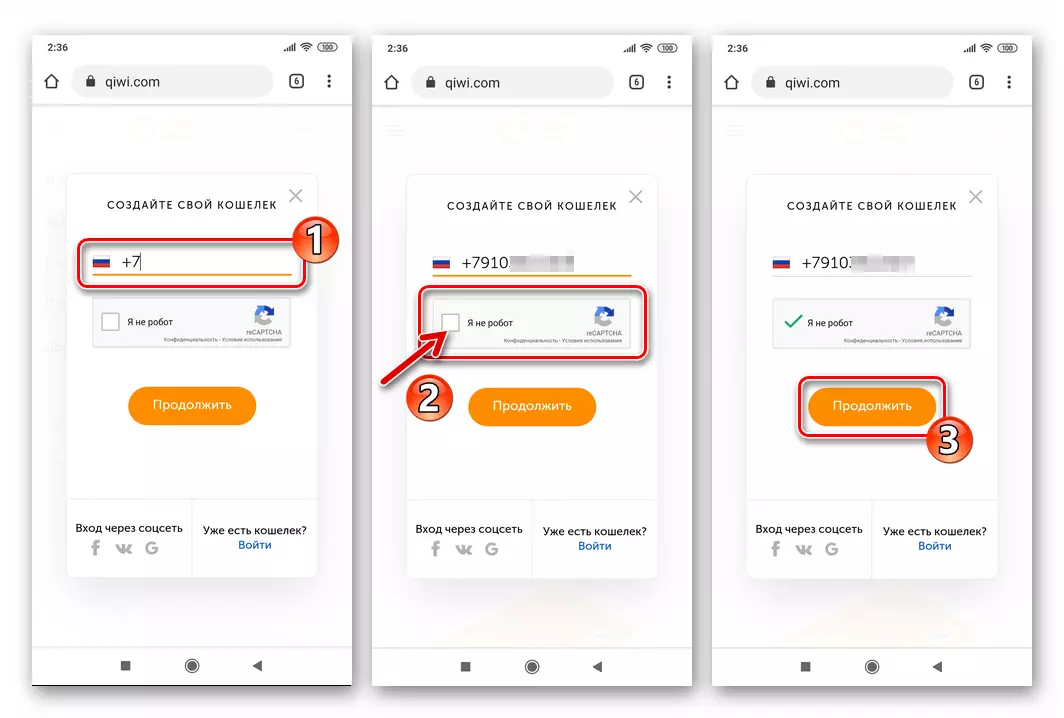
- 우리는 SEMS Qiwiwallet에서 SMS 영수증을 기대합니다. 메시지로 이동하여 등록 페이지의 필드에 비밀 코드를 입력하십시오. 그런 다음 "확인"을 클릭하십시오.
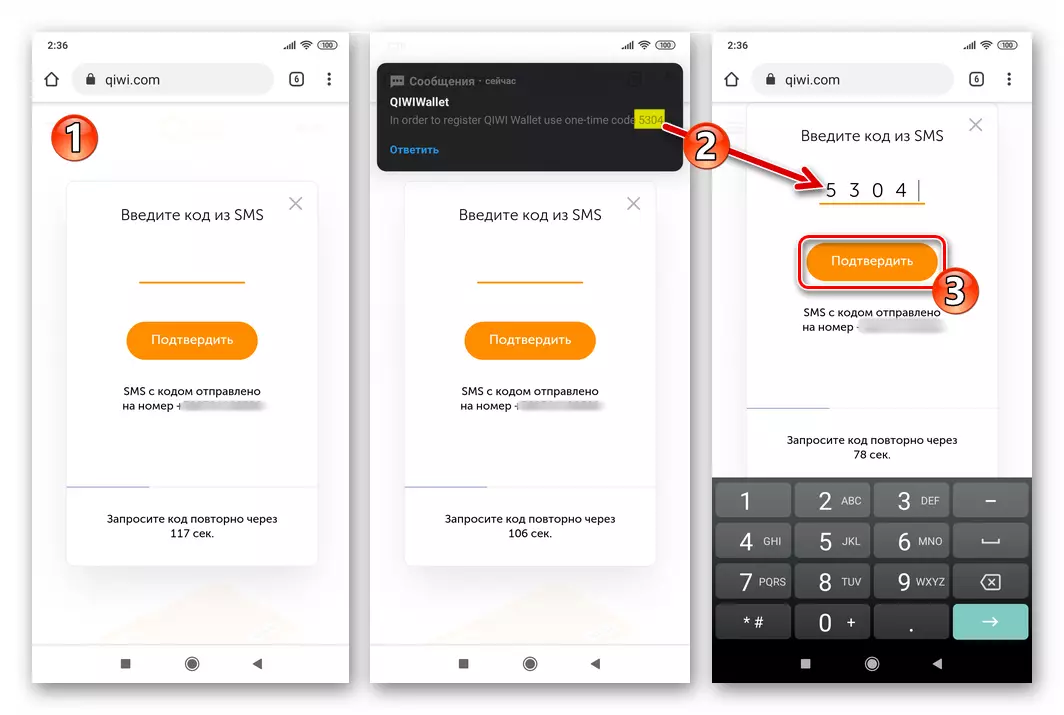
- 우리는 완전한 공부 (링크 ")를 공부합니다."
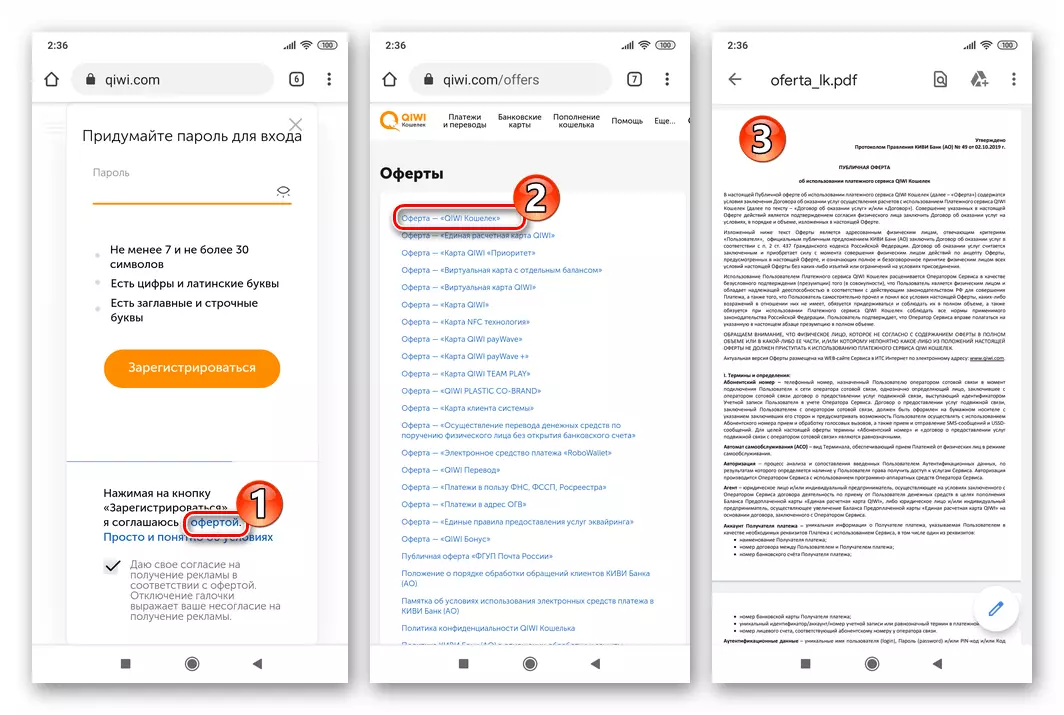
또는 위의 것으로 간단히 (조건에 대해 단순하고 이해할 수있는 ") 전자 지불 시스템에서 계정을 만드고 사용하는 측면에 대한 정보").
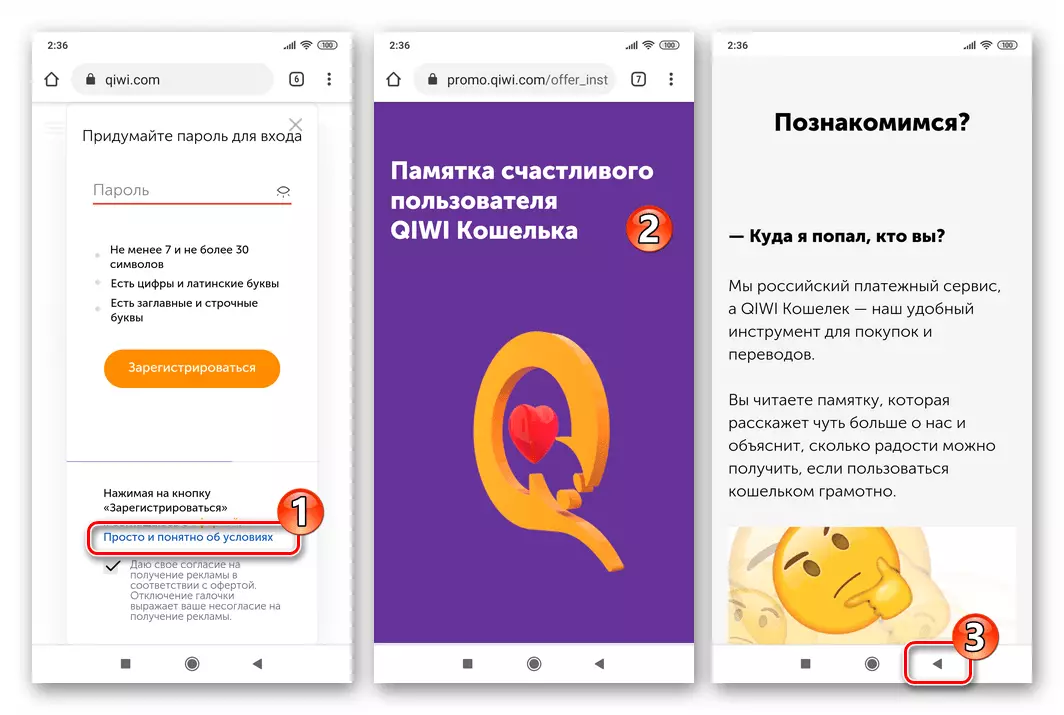
- QIWI 웹 사이트에 대한 액세스의 열쇠로 사용되는 암호를 만듭니다. 즉, 지갑의 가능성을 "암호 입력"페이지의 해당 필드에 입력하여 암호의 가능성을 의미합니다. 그런 다음 "등록"을 클릭하십시오.
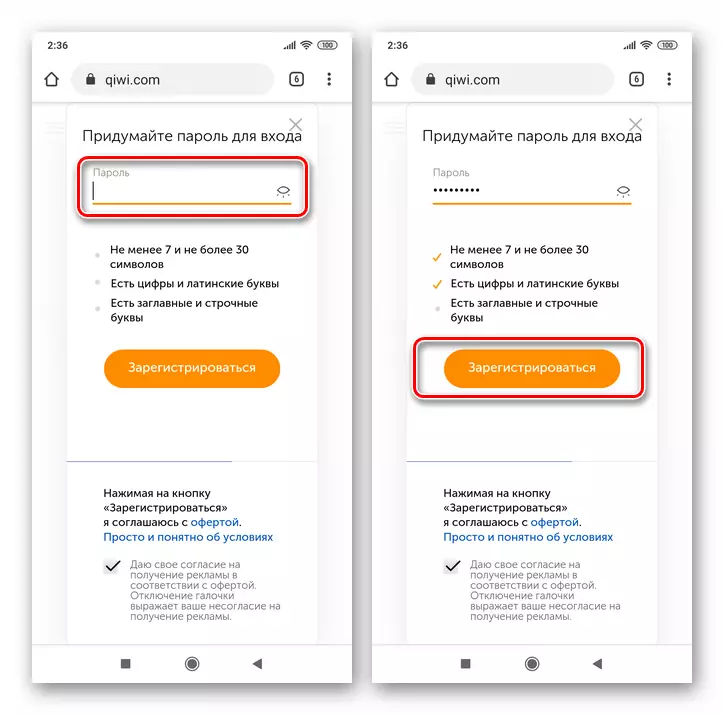
- 다음 단계의 실행 결과로 키위 지갑 관리 웹 페이지가 열리게됩니다. 오프닝 프로 시저가 완료되면 생성 된 계정 또는 기타 작업을 보충 할 수 있습니다.
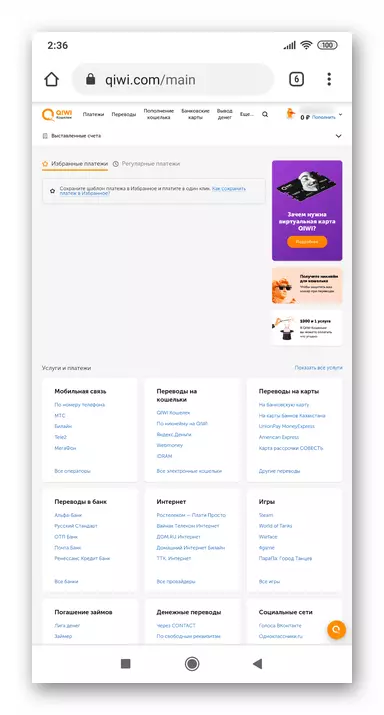
iOS.
Apple의 스마트 폰 소유자는 iPhone과 다음 두 가지 지침 중 하나를 사용하여 Qiwi 시스템에 새로운 지갑을 매우 신속하게 등록 할 수 있습니다. 전자 지불 서비스에 로그인 할 숫자로 SMS를 획득 할 수있는 가능성이 있으며 장치를 인터넷에 연결할 수 있습니다.
아마도 나중에 iOS 응용 프로그램 키위를 사용하여 다른 지갑을 만들어야 할 것입니다. 이 경우 현재 순간에 사용 된 계정을 종료 한 다음 제안 된 명령을 실행할만큼 충분합니다. 로그인 / 로깅 화면을 호출하려면 응용 프로그램의 "프로필"섹션으로 이동 한 다음 "지갑 끝내기"를 클릭하고받은 요청을 확인하십시오.
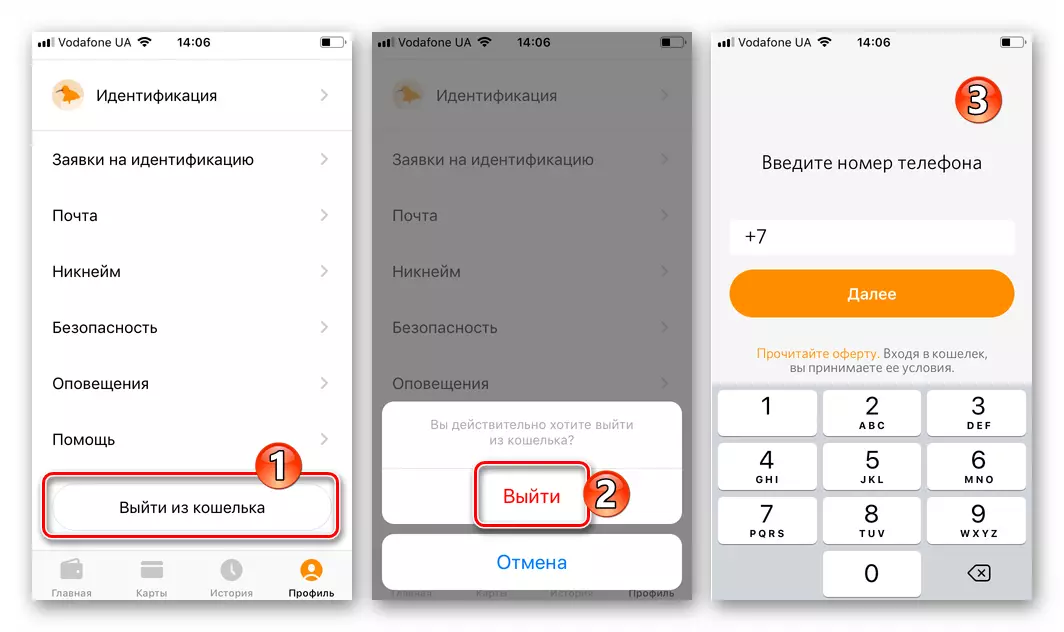
방법 2 : 사이트
욕망이나 필요성을 없애거나 소프트웨어를 설치할 시간이없는 경우에도 전술 한 iOS 프로그램이 공식 키위 사이트의 모바일 버전을 통해 전자 지불 시스템에 계정을 등록 할 수 있습니다.
- 우리는 iPhone에서 선호하는 웹 브라우저를 시작하고 Qiwi.com 웹 사이트를 엽니 다.
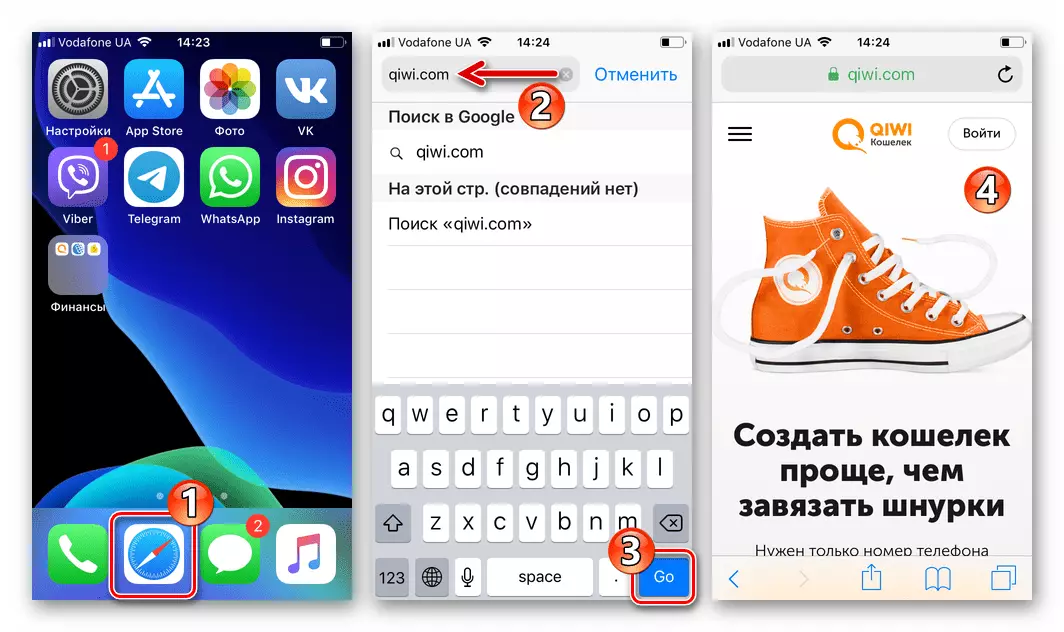
QIWI 지불 서비스의 공식 웹 사이트로 이동하십시오.
- 페이지 상단의 왼쪽에있는 3 개의 가슴을 터치하면 "지갑 만들기"메뉴를 호출합니다.
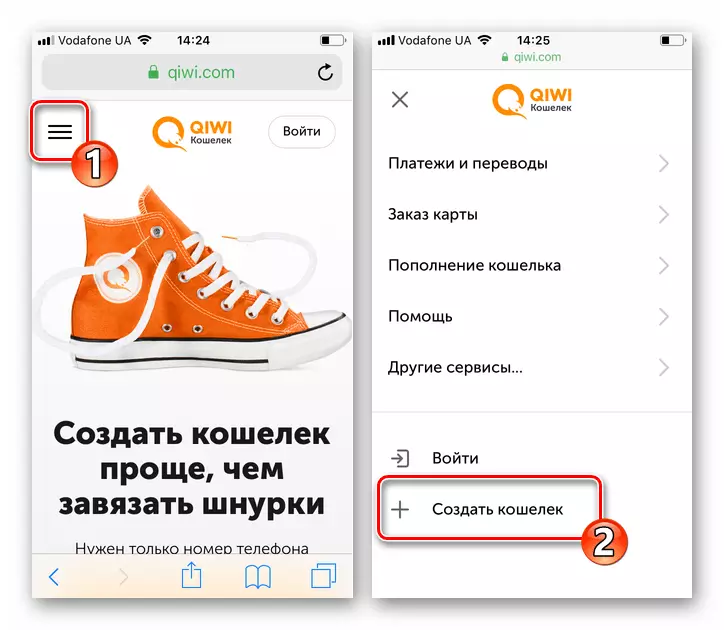
- 우리는 "지갑 생성"필드에 시스템에 기록 된 전화 번호를 입력합니다. 우리는 CAPTCHA와 TAPAM "계속"을 해결합니다.
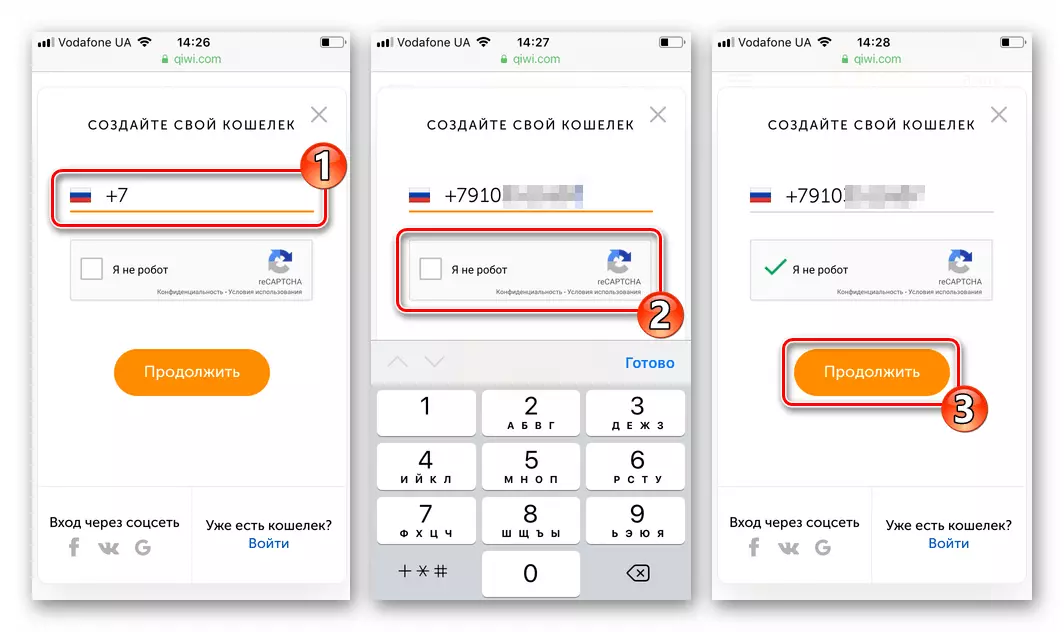
- Qiwiwwallet에서 SMS 메시지를 수신 한 다음 EPS 응용 프로그램에서 4 자리 숫자의 결과 조합을 제공하십시오.
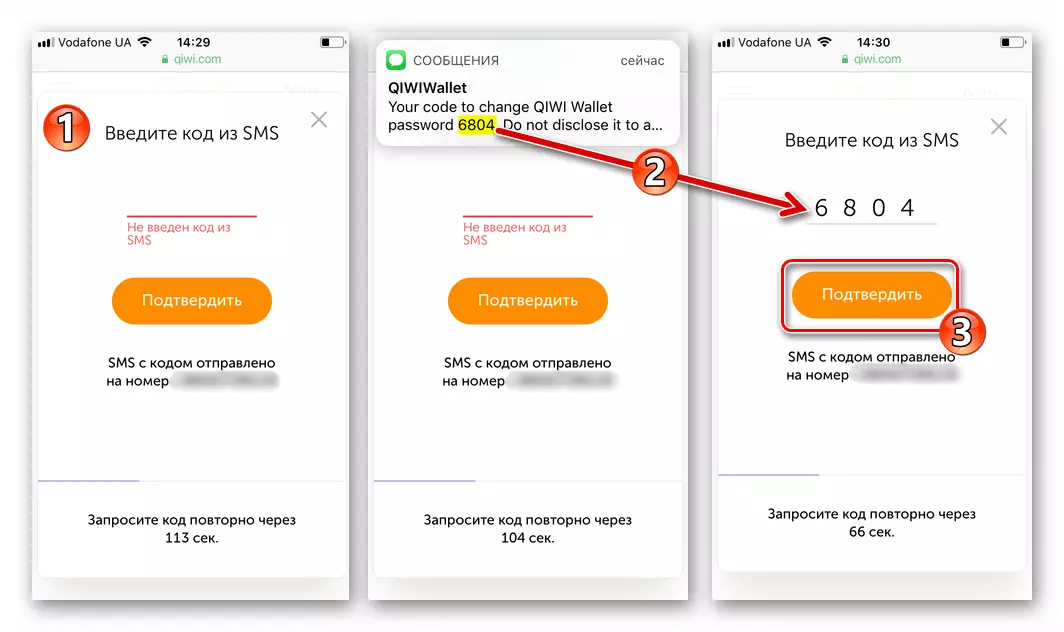
- 읽기 후에는 "가입"을 읽은 후에 "링크"에서 "링크", ","조건에 대해서 ")에서 링크"라는 용어의 사용 조건에 대한 정보를 "), 지불 시스템에 액세스하기위한 암호를 발명 한 다음 소개합니다. 화면의 필드에.
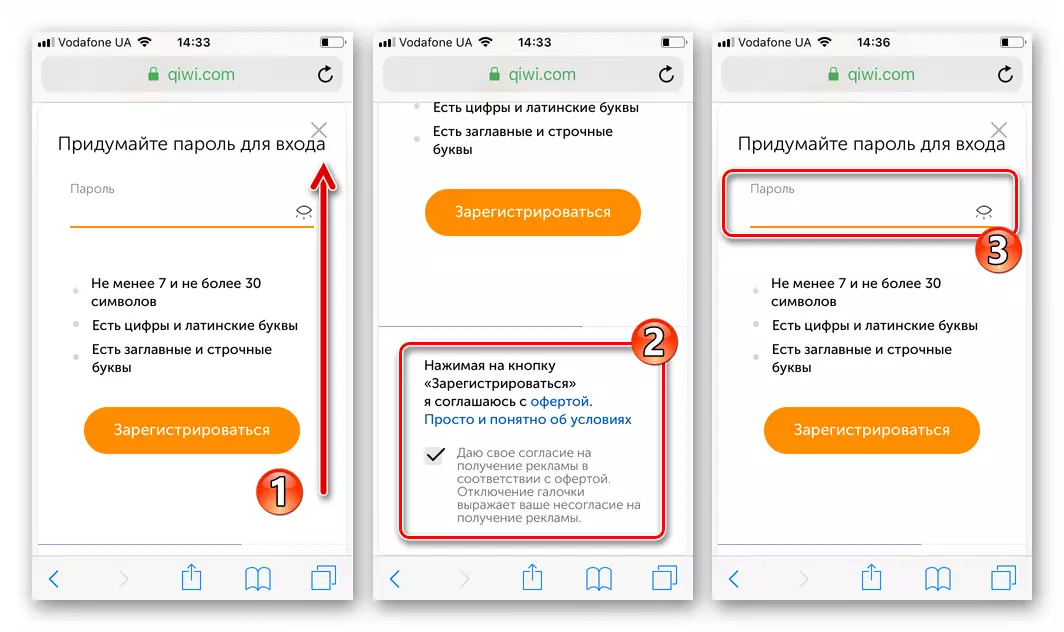
- 마지막 단계는 QIWI 지갑이 생성되고 브라우저에서 열려있는 실행이 끝나면 웹 페이지에 표시된 "등록"버튼을 클릭합니다.
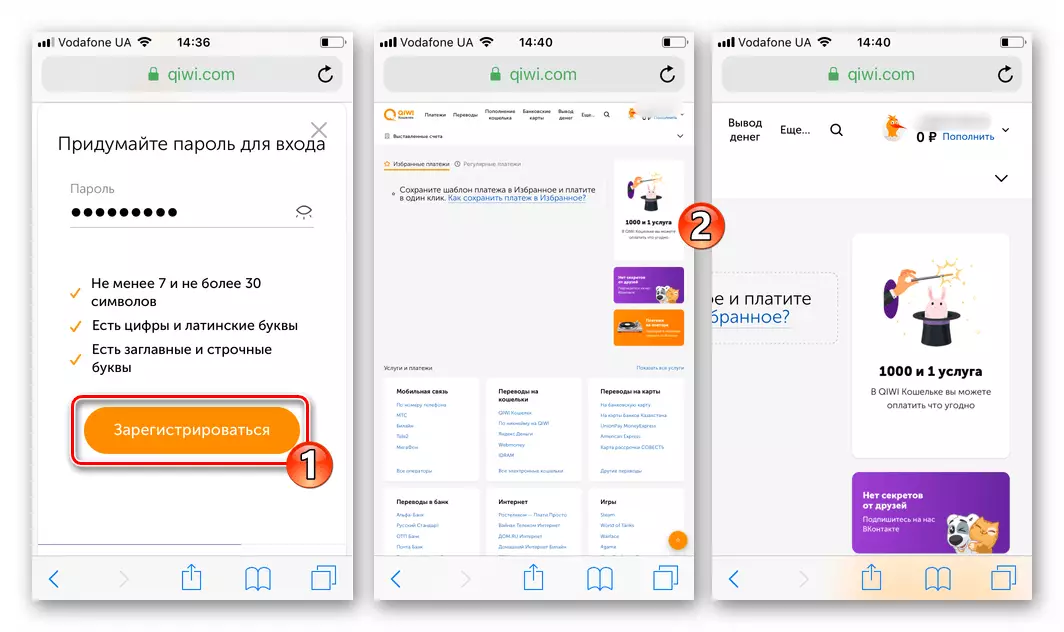
결론
재료를 완료하면 다시 한 번 QIWI 지갑의 등록 프로세스의 특별한 단순성을 현대적인 안드로이드 스마트 폰 및 iPhone으로 유의하십시오. 초보자 사용자와 전자 지불 시스템을 사용한 적이없는 사람조차도 지침의 지침의 장점을 평가할 때 매우 빨리 착수 할 수 있습니다.
